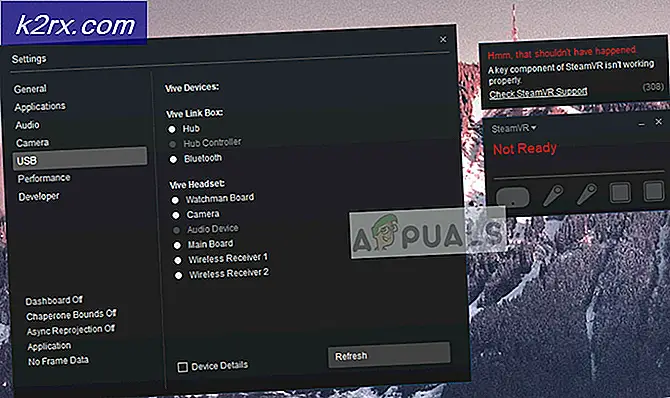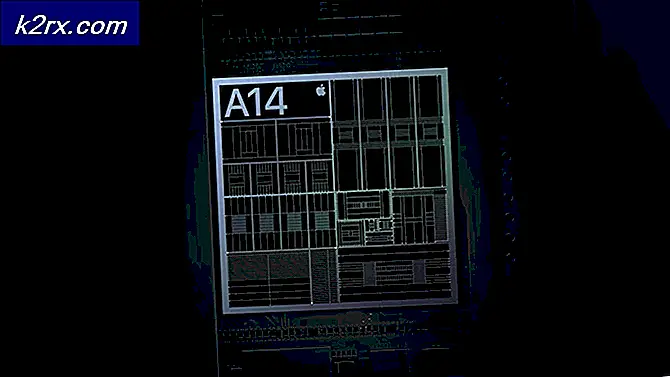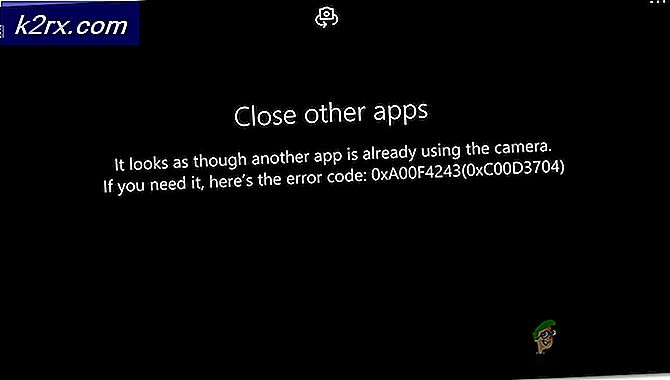Yazdığınız Adres Geçerli Değil Skype Hatası
Bu sorun çoğunlukla Skype Kurumsal kullanan kişiler tarafından bildirilmiştir. Hangi e-posta adreslerinin tanınmaması ve Skype istemcisinin giriş yapamaması sorunu ile ilgili şikayetler olmuştur. Bu sorunun ana nedeni, kullanıcıların kuruluşlarının ilgili DNS sunucusunda olmamasıydı.
Bir Windows güncellemesinden sonra bu hatanın oluştuğuna dair raporlar vardı. Ancak, bu hatanın ana nedeni DNS adreslerine bağlı olmaya devam ediyor. İlk çözümlerle başlayabilir ve aşağı inebilirsiniz.
İlgili DNS Kayıtlarını Ekleme
Yukarıda belirtildiği gibi en yaygın sorun DNS sunucularıdır. Kuruluşun DNS kayıtlarının, kullanıcının Skype Kurumsal hesabına eklenmediği ortaya çıktı. DNS sunucuları, ana bilgisayar adlarını çeşitli web sitelerine, genellikle aynı etki alanı için aynı web sitesine eşler. Bu, aynı etki alanındaki hesapların bağlanmasına izin verir.
DNS kayıtları yalnızca bir yönetici tarafından sağlanabilir. Kullanıcı yönetici değilse, Ağ Yöneticisi ile iletişime geçilmesi önerilir. DNS sunucusu değişikliğinin etkili olması 24 ila 72 saat arasında sürebilir. Bu çözüm yalnızca kuruluşlarının e-posta adresini kullanan kurumsal kullanıcılar için geçerlidir.
Lync Önbelleğini Kaldırın
Sorun, verileri kaydederken veya uygulamayı yüklerken oluşan bir hatadan kaynaklanıyor olabilir. Bu, verilerin bozulmasına ve çalışmasıyla ilgili sorunlara neden olur.
Lync'in önbelleğini silmenin sorunu çözmeye yardımcı olabileceği ortaya çıktı. Önbelleğe alınan veriler genellikle bozulabilir ve uygulama kaldırıldıktan sonra bile veriler geride kalır. Bu nedenle, uygulama yeniden yüklendiğinde bile sorunlara neden olur. 15.0 sürümü, yüklü Office sürümünüze bağlı olarak değişebilir. Lync önbelleğini kaldırmak için
- Öncelikle Windows tuşu + R tuşlarına basın.
- Ardından, Çalıştır kutusuna aşağıdakini girin
%userprofile%\AppData\Local\Microsoft\Office\15.0\Lync\[email protected]
- Kaldır yerel kullanıcı Klasör.
- Şimdi Çalıştır kutusunu tekrar açın ve girin regedit.exe.
- Ardından, aşağıdaki dizine gidin
HKEY_CURRENT_USER\Yazılım\Microsoft\Office\15.0\Lync\KullanıcıAdı@Domain.com
- Kayıt defteri anahtarını kaldırın ve değişti kaydedin.
- Son olarak, Skype oturum açma bilgilerini de kaldırın. Skype Kurumsal'ın oturum açma sayfasında simgesine tıklayın. Oturum açma bilgilerimi sil.
- Bu adım, kullanıcı hesabı için kaydedilmiş tüm parolaları, sertifikaları ve bağlantı ayarlarını Lync'ten kaldırır.
- Oturum açmayı deneyin ve sorunun çözülüp çözülmediğine bakın.
Windows'u En Son Yapıya Güncelleyin
Yukarıda belirtilen adımlar işe yaramazsa, Microsoft'tan bir düzeltme beklemeniz gerekebilir. Bekleyen Windows güncellemeleriniz olup olmadığını kontrol edin. Birçok kullanıcı için bu sorun, Windows'un Lync için KB3114502 veya KB 3114687 güncelleştirmelerinden sonra çözüldü. Ancak sorun devam ederse güncellemeleri kontrol edin ve varsa yükleyin.